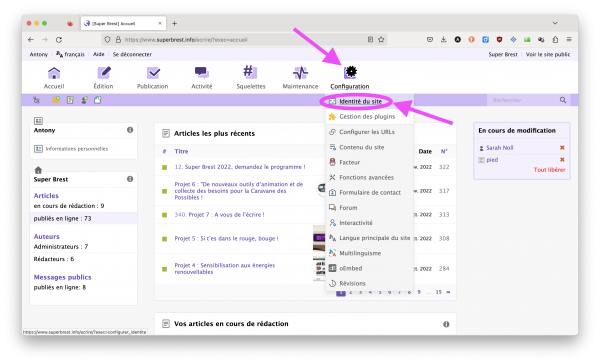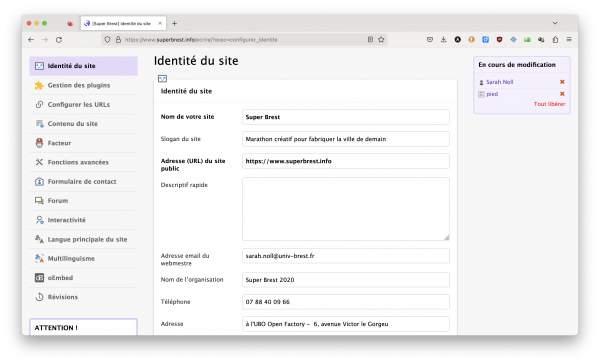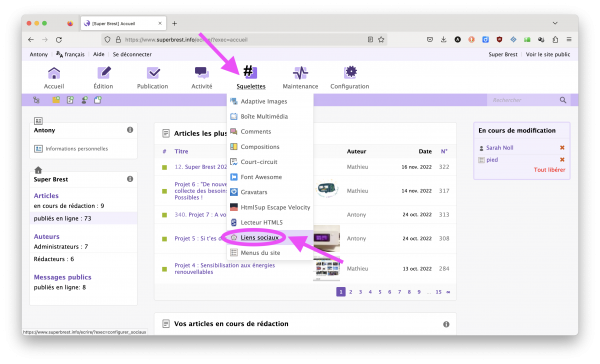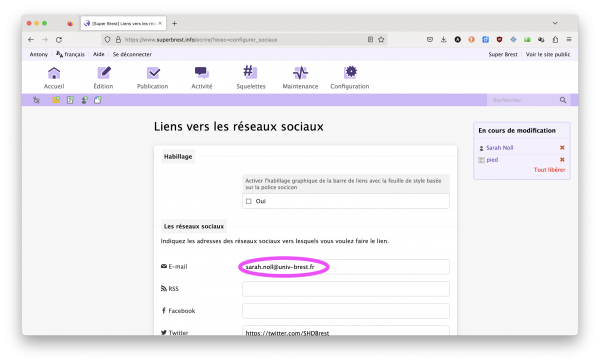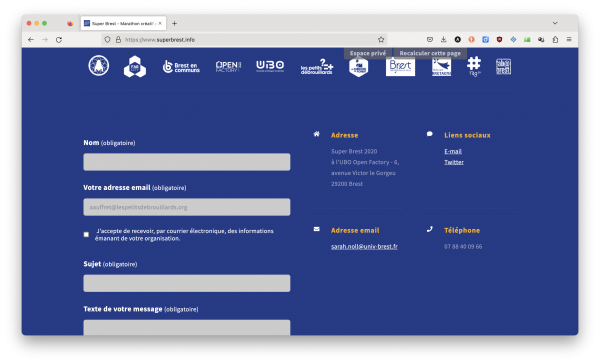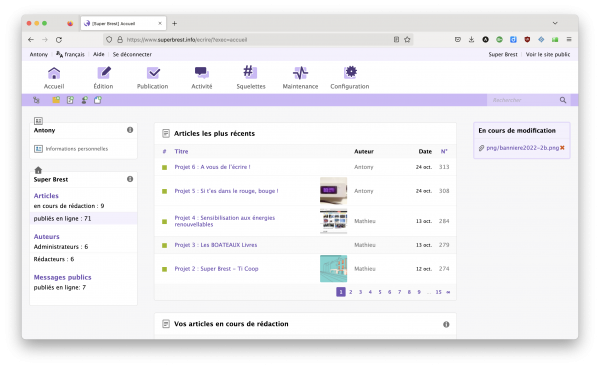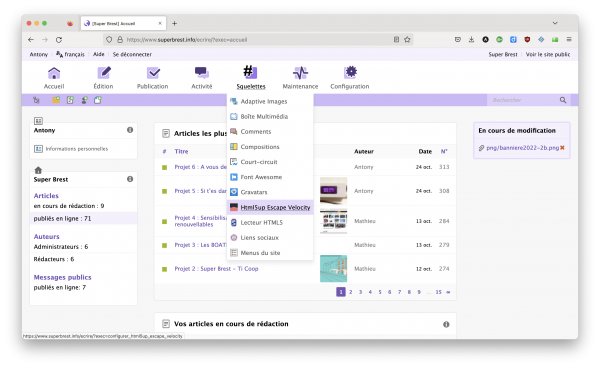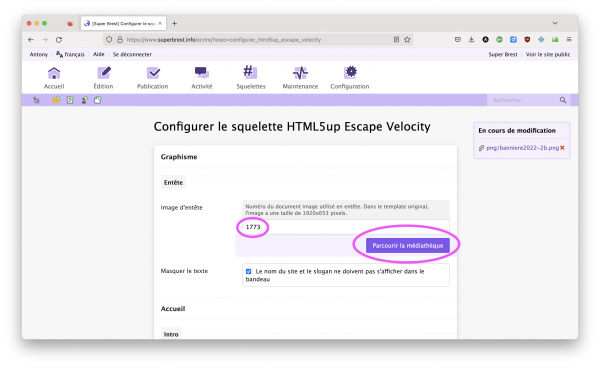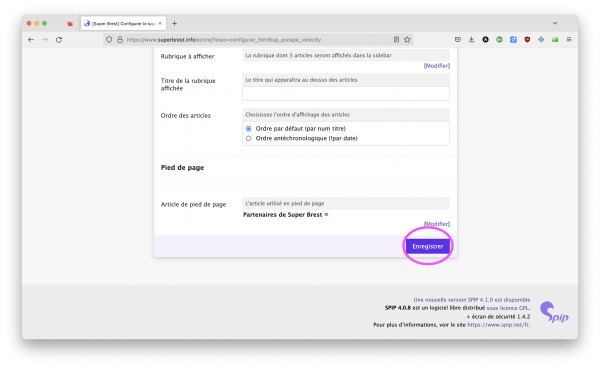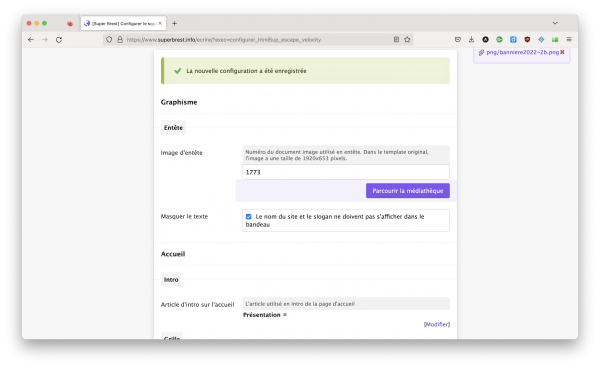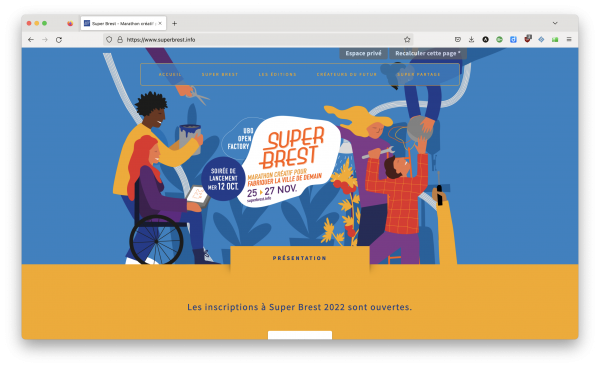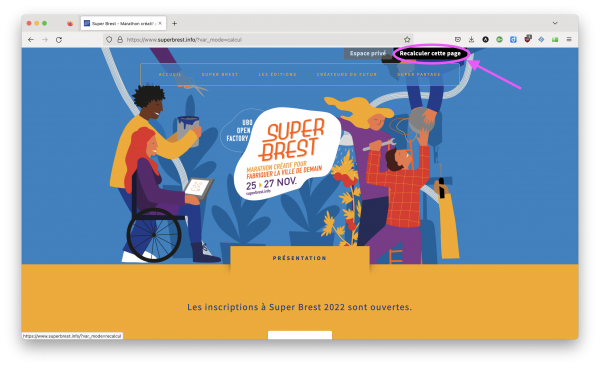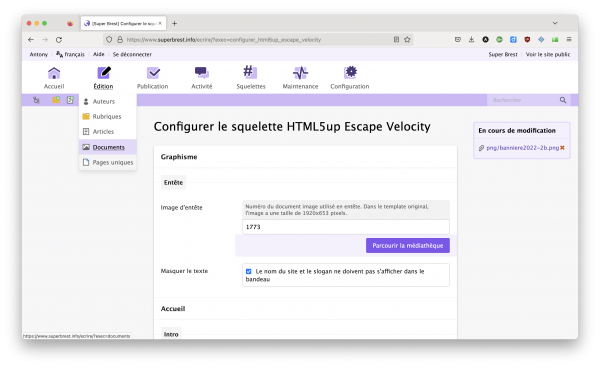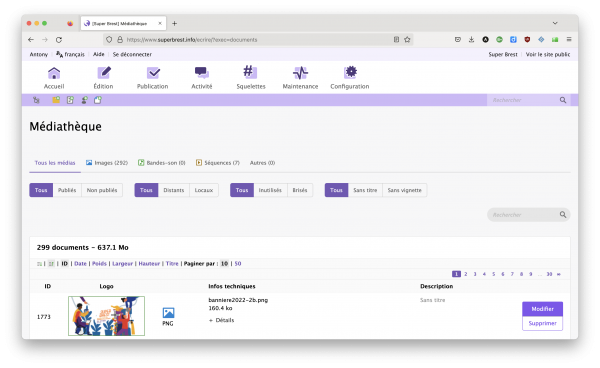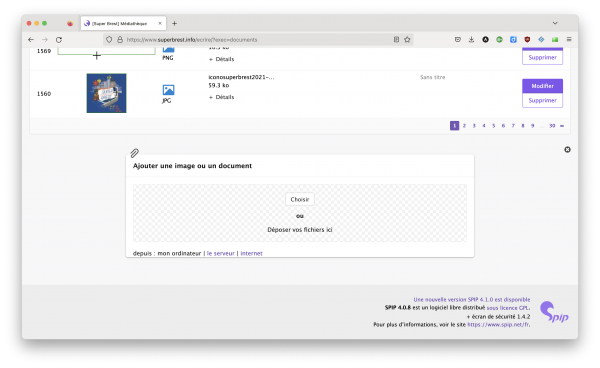Super Brest : le site web : Différence entre versions
(→Configurer la bannière (page d'accueil)) |
(→Configurer les contacts) |
||
| (4 révisions intermédiaires par le même utilisateur non affichées) | |||
| Ligne 1 : | Ligne 1 : | ||
== Qu'est-ce qeu c'est que ce site ?== | == Qu'est-ce qeu c'est que ce site ?== | ||
C'est un SPIP, avec le squelette HTML5UP réalisé par [https://www.cousumain.info/ Cousu Main], fabricant de sites web mondiaux de Brest ! | C'est un SPIP, avec le squelette HTML5UP réalisé par [https://www.cousumain.info/ Cousu Main], fabricant de sites web mondiaux de Brest ! | ||
| + | |||
| + | Vous trouvez Le tutoriel officiel du site sur [https://contrib.spip.net/HTML5up-Escape-Velocity Contrib.Spip] | ||
| + | |||
| + | ==Configurer les contacts== | ||
| + | Pour configurer les contact du site Super Brest. Il faut aller dans l'interface privé et choisir configuration>Identité du site | ||
| + | |||
| + | [[Fichier:ConfigurationContactSiteWebSuperBrest.png|600px]] | ||
| + | |||
| + | et configurer en fonction de ses besoins : | ||
| + | |||
| + | [[Fichier:ContactSiteWebSuperBrest.png|600px]] | ||
| + | |||
| + | Pour le mail c'est ici : | ||
| + | |||
| + | [[Fichier:ContactmailSiteWebSuperBrest.png|600px]] | ||
| + | |||
| + | Et hop ! | ||
| + | |||
| + | [[Fichier:ContactMailModifSiteWebSuperBrest.png|600px]] | ||
| + | |||
| + | [[Fichier:PageContactSiteWebSuperBrest.png|600px]] | ||
==Configurer la bannière (page d'accueil)== | ==Configurer la bannière (page d'accueil)== | ||
Version du 14 avril 2023 à 16:00
Sommaire
Qu'est-ce qeu c'est que ce site ?
C'est un SPIP, avec le squelette HTML5UP réalisé par Cousu Main, fabricant de sites web mondiaux de Brest !
Vous trouvez Le tutoriel officiel du site sur Contrib.Spip
Configurer les contacts
Pour configurer les contact du site Super Brest. Il faut aller dans l'interface privé et choisir configuration>Identité du site
et configurer en fonction de ses besoins :
Pour le mail c'est ici :
Et hop !
Configurer la bannière (page d'accueil)
Pas à pas :
1 - se connecter à l'interface privée de SPIP
2 - vous rendre sur la page de configuratino du squelette
3 - C'est ici qu'on configure la bannière
4 - Tout en bas de la page cliquez sur enregister
5 - C'est fait !
6 - L'ancienne page d'accueil est toujours dans le cache de SPIP,
7 - Cliquez sur "recalculer cette page" : La page est mise à jour avec la nouvelle image
Pour charger un nouveau média :
Tant que je vous ais : N'oubliez pas que c'est la fin de l'abondance, n'oubliez pas de réduire la taille de vos images.
J'ai d'abord redimensionné mon image à la bonne taille en pixels(2673 × 1368) puis mis à 72 dpi (ou ppp) et enfin, j'ai utilisé : https://compressor.io/
Maintenance
Concernant les mises à jour :
- pour être informé : s'abonner au Discourse de la communauté principalement la rubrique "Annonces" https://discuter.spip.net/
- pour lancer la mise à jour, Seuls les admins peuvent le faire : aller sur https://www.superbrest.info/spip_loader.php en étant identifié et lancer la mise à jour.
- une fois la mise à jour finalisée : aller dans les plugins (menu Configuration) pour finaliser la mise jour
Il est possible d'avoir des erreur 500 (time out) due à une limitation chez l'hébergeur. Normalement, ça ne pose pas de problème, il suffit de recharger la page. Si ça ne suffit pas, connectez vous directement à l'espace privé.